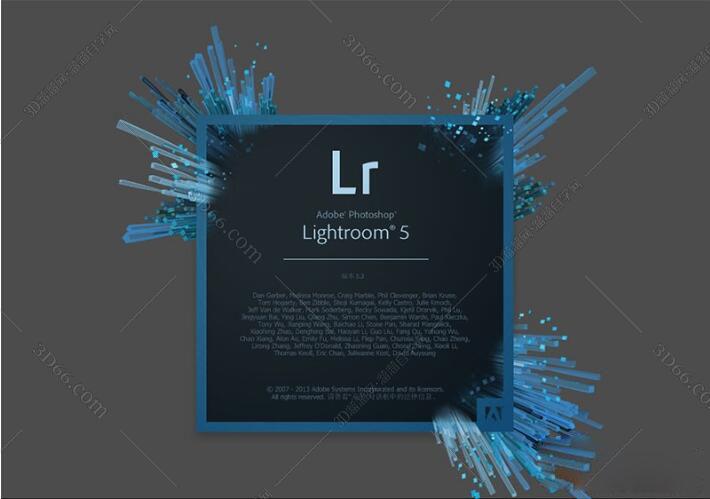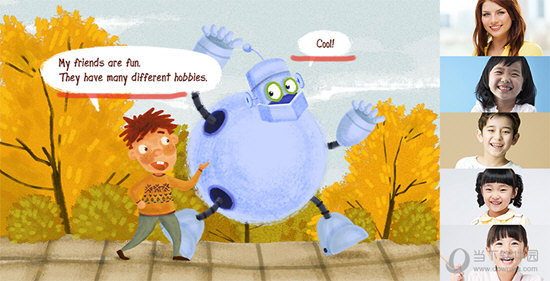Win10怎么将默认C盘改到D盘的(win7/Win11通用)下载
Win10电脑都是默认C盘为系统缓存,而一般C盘默认空间不大,很容易就占满了,影响系统运行流畅度,如果知识兔想把默认C盘改为D盘的话,这样系统盘就能获得更大空间,接下来,知识兔小编就来分享Win10/win11/win7系统通用的默认C盘改到D盘的操作方法。
具体步骤如下
1、首先在电脑上打开D盘。
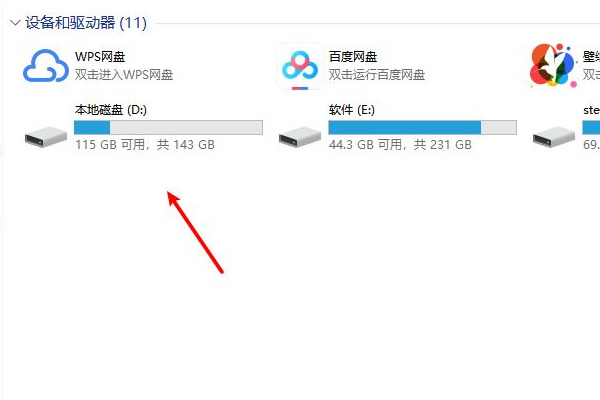
2、然后知识兔在D盘创建存放文件路径。
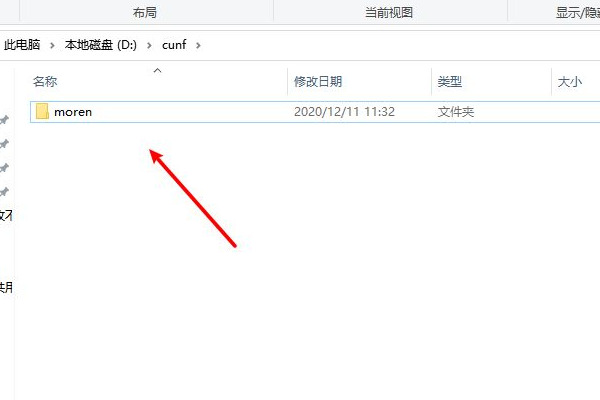
3、接着打开运行窗口,在输入框内输入regedit。
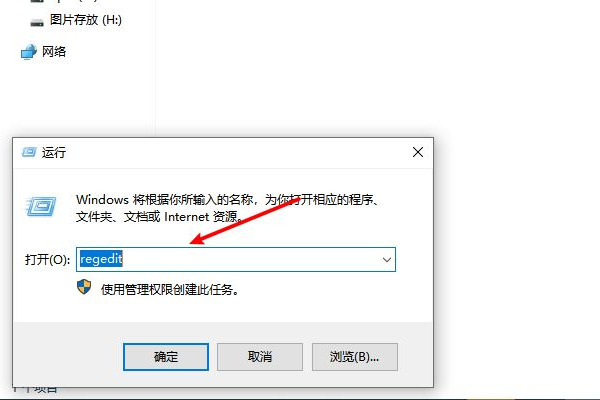
4、复制路径计算机\HKEY_LOCAL_MACHINE\SOFTWARE\Microsoft\Windows\CurrentVersion,按回车键,就可以快速定位。
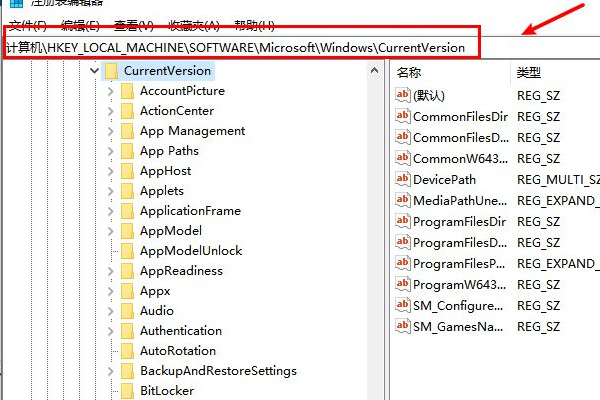
5、在右侧窗口内找到并双击CommonFilesDir (x86)文件,随后打开窗口之后,在数值数据中输入D盘存放路径。

6、再点击确定按钮即可。
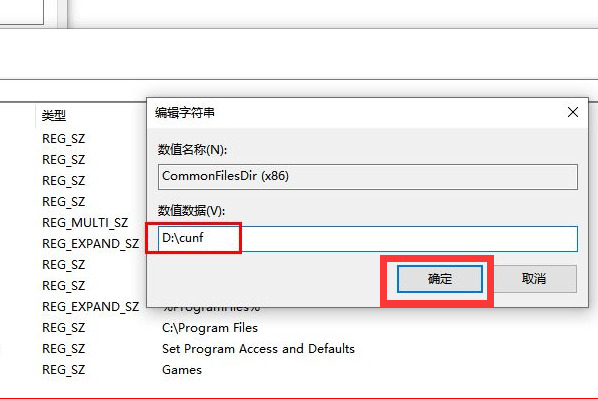
下载仅供下载体验和测试学习,不得商用和正当使用。

![PICS3D 2020破解版[免加密]_Crosslight PICS3D 2020(含破解补丁)](/d/p156/2-220420222641552.jpg)